这是使用模板系列的最后一篇了,也是最实用的方法。
前面提到的,插入文件的方法,适合计算机水平一般的初学者;而用TCL脚本的,则适合喜欢自定义各种奇特功能的专业人士。
那么,本次介绍的配置编辑器的方法,就更适合绝大多数码农了。
1、安装Sublime Text 2。
Sublime Text 3是收费的,也可以破解,这里以Sublime Text 2为例。
在官网http://www.sublimetext.com/上面可以下载到这个编辑器,安装过程就不说了,你可以一直试用,也可以破解它(自己百度吧)。
2、下载插件。
因为Sublime还不支持verilog,所以得在github上面下载插件(VHDL也有插件,可以自行搜索)。
https://github.com/search?utf8=%E2%9C%93&q=verilog+sublime
要注册个账号才可以下载的。
其中要下载三个插件,如下图所示。
点击下图所示,就可以下载了,是个ZIP文件。
然后全部解压,把里面的文件(如下图所示),全部放到C:\Users\lenovo\AppData\Roaming\Sublime Text 2\Packages\User里面。
3、enjoy yourself。
现在打开Sublime。在View->syntax下可以看到
好了,现在用Sublime打开一个verilog文件,就能看到语法高亮了,代码提示功能也是非常强的。
除此之外,它还能自动生成模板。
如:always,if,else,module,case,for甚至连状态机都可以自动生成。
生成的模板,还能用TAB键,自动跳转,非常方便。
如果你不喜欢这些插件生成的模板,还可以修改它。
4、Sublime的快捷键。
ctrl+/,注释和取消注释。
ctrl+D,向下选词。
ctrl+J,合并行。
ctrl+F,查找。
ctrl+U,软撤消。
ctrl+L,选择行。
其它的快捷键,可以自己百度,也可以在Sublime上面找到。
5、自动对齐代码。(注:X86版才有 Code Alignment ,X64版是Alignment不能用Ctrl + =实现输入任意字符或字母匹配)
这个功能也要安装插件。
首先要安装Package Control。
在Sublime,用快捷键Ctrl+`(反引号),打开控制台。(如果控制台的快捷键冲突了,输入快捷键会没反应)
也可以在View下面打开。
然后把官网https://packagecontrol.io/installation#st2,先点击红色箭头所指的标签,再把红色方框里面的代码copy到控制台,回车。
重新启动Sublime,就可以在Preference下面看到Package Control了。
进入Package Control,点击Install Package,然后搜索code alignment以安装插件。
重新启动Sublime,就有对齐代码的功能了。
下面示范一下,首先有下面一段代码。
用Ctrl+L选择这几行,然后点Ctrl+=,左下角会出现如下提示。
然后输入:,即以:为基准对齐代码,效果如下:
多余的空格,可以使用块选择删掉。
更详细的用法,可以在http://www.codealignment.com/ForSublimeText.html上面看到。
6、自动生成文件头注释。
用快捷键Shift+F9,可以生成文件头注释。
每次保存文件时,红色箭头所指的日期都会跟着改变,这样总能知道最后一次修改的时间。
此外,你还能配置其它参数,如:Author,Company,Email等。点击下图所示以配置参数。
{
"Author":"LeaderHuang",
"Company":"",
"Email":""
}
这样就能在文件头注释增加Author了。
如果你想添加其它注释,可以修改Verilog Automatic.py文件,在第339行附近。
7、修改模板。
如果你觉得自动生成的模板不符合自己的编码习惯,还可以修改它。
用Sublime打开,刚才插件里面的always.tmSnippet。修改成如下示例。
其中,$1,$2这些,是生成模板之后,点TAB键,会按照由小到大的顺序自动跳转的地方。
而{1:negedge}意思就是点第一次TAB键时,会跳到这里,同时选择negedge。
也有些文件写成${1}其实是跟$1一样的,只是推荐写成前者。
上图中,出现两次$2,意思是点第二次TAB键时,同时跳到这两个地方,也就能同时修改这两个地方,如下图所示。
修改这些Snippet文件时,只要在Sublime上面保存就可以直接生效,不需要重新启动Sublime的。
此外,Snippet不一定只用来补全代码,还能当成help(帮助文档)来使用。如下图所示,列出系统函数。
8、支持中文。
刚装好的sublime是不支持中文的,需要安装插件。在Preference下面打开Package Control。
点Install Package,然后,等一会,在弹出的窗口中输入gbk,安装第一个插件,GBK Encoding Support,重新打开Sublime就能正常显示中文了。
9、块操作。
Shift+鼠标右键或者鼠标中键,可以选择块。选择了某块之后,可以点ctrl+鼠标中键,添加块。
10、增加quartus编译系统。
新建一个qiiCompile.sublime-build文件,注意后缀名,不能搞错。
然后用sublime打开它,添加以下内容。
{
"cmd": ["D:/altera/13.0sp1/quartus/bin64/quartus_map.exe", "--read_settings_files=on", "--write_settings_files=off",
"${file_path}/${file_name}", "-c", "${file_path}/${file_name}"],
"file_regex": "^(..[^:]*):([0-9]+):?([0-9]+)?:? (.*)$",
"selector": "source.qpf, source.QPF"
}
其中D:/altera/13.0sp1/quartus/bin64/quartus_map.exe,是我安装的quartus目录下的编译工具,根据自己的quartus安装目录进行修改就可以了,其它不变。
保存在程序包里面,也就是Sublime Text 2\Packages\User,就可以在tools->编译系统下,找到qiiCompile了。
在编译之前,还是需要使用quartus新建工程的,建好之后,可以关闭。
然后在sublime下,新建顶层的.v文件,每次编译都在顶层文件下,输出ctrl + B即可。
注意:顶层文件名必须跟工程名相同,否则会编译出很多工程。
此外,若要使用此编译方法,最好全部使用.v文件,而不用原理图。而且编译之后,不能双击错误定位到.v,而只能由提示的行号,自己定位。
编译效果如下:
11、增加ISE编译系统。
具体步骤跟上面一样,但是文件内容不同。
iseCompile.sublime-build文件内容如下。
{
"cmd": ["C:/Xilinx/14.7/ISE_DS/ISE/bin/nt64/xst.exe", "-intstyle", "ise", "-ifn",
"${file_path}/${file_base_name}.xst", "-ofn", "${file_path}/${file_base_name}.stx"],
"file_regex": "^(..[^:]*):([0-9]+):?([0-9]+)?:? (.*)$",
"selector": "source.xst, source.XST"
}
此外,还需要在ISE编译过一次之后,生成了.xst文件,才能用sublime编译。
12、利用编译系统做其它事情。
上面所说的编译系统,其实就是点ctrl+B,调用某个命令而已。这个命令不一定是编译用的。
那么这些命令从哪里来?
细心的读者会发现,使用quartus编译的时候,有提示。
上面command一行,就是前面所调用命令了。如果你会调用modelsim的编译命令,也一样能用ctrl+B调用它。
13、添加全文件补全功能。
如上图,添加一个all autocomplete插件,让代码补全功能从所有打开的文件里去匹配,而不是只在当前文件里匹配。
14、让单引号不再自动补全。
sublime自带的单引号补全,让我们在写1'b1的时候,带来麻烦,所以要取消此功能。
进入默认的键绑定,把以下内容注释掉。
15、增加ctags的导航功能。
先在sublime下,安装好ctags插件。
下载ctags.exe,网址:http://prdownloads.sourceforge.net/ctags/ctags58.zip
把这个ctags58.zip解压在Sublime的安装目录下,我这里是D:\Sublime Text 2\ctags58
请注意,ctags.exe的目录,不能搞错。
此外,sublime需要使用ctags插件来调用ctags.exe,而程序包里面是ctags插件,上面的网址下载的是ctags.exe,这是两个不同的东西。
我这里是D:\Sublime Text 2\ctags58\ctags.exe
然后在sublime下,Preferences->浏览程序包,进入ctags目录,打开CTags.sublime-settings
把command一行,修改成如下图所示。
然后,参照上面的qii编译系统一例,生成一个ctags编译系统,ctags.sublime-build文件内容如下:
{
"cmd": ["D:\\Sublime Text 2\\ctags58\\ctags.exe" ,"-R", "-f" ,"$file_path/.tags"],
"file_regex": "^(..[^:]*):([0-9]+):?([0-9]+)?:? (.*)$",
"selector": "source.v, source.V, source.VT, source.vt"
}
在你的.v文件,使用ctags编译系统,ctrl+B,这样在你的.v文件的目录下,会生成.tags文件。
接下来,在你的.v文件下,就可以使用Navigate to Defination。
这样,可以导航到该变量的定义处。
16、自动生成例化文件。
这个功能需要两个插件,ctags和Verilog Automatic。
其中Verilog Automatic,就是能够一键生成文件注释头的插件,此外还有个autoinst的功能。
先打开你的.v文件,使用ctags编译系统,ctrl+B,这样在你的.v文件的目录下,会生成.tags文件。
在module内部输入/*autoinst*/
然后把鼠标的光标移动到BIN2BCD的任一字符,输入Shift+F7,就生成如下图所示。
其中,你可以写个snippet,生成补全/*autoinst*/。
17、修改大小写快捷键。
大小切换也比较常用,但是ctrl+K ctrk+U,确实比较麻烦,所以也改一下。
打开,Preferences->键绑定-默认,修改成如下图所示。
然后,输入ctrl+u,可以切换到大写;ctrl+o可以切换到小写。
18、让sublime关联.vt文件。
使用quartus生成的testbench模板,是.vt文件,而我们的verilog插件没有关联的.vt文件,导致无法使用语法高亮。
Preferences->浏览程序包,进入user目录,打开Verilog.tmLanguage文件。
增加上图所示,白色方框内容,保存,即可关联.vt和.VT文件了。
19、vi模式。
sublime自带vi模式,在package enable选中vintage即可。另外,需要安装VintageEx、sublimeblockcursor插件。
vi模式,不影响代码片段等功能。
20、可移植性。
在windows下配置好的sublime,只要把Packages文件夹copy到linux或者mac下的sublime安装目录,所有插件都齐全了。
21.文本快捷切换。
Sublime Text 2 里只需按下 Ctrl+P(Win) 或 Shift+Command+P(Mac) 即可调出文件切换面板,接着你只需输入文件名,回车后即可瞬间切换过去!并且它支持模糊匹配,只需输入你记得的一部分即可,譬如我想要找一个“www.iplaysoft.com.php”的文件来编辑,那么你只需要输入“ipl”或者是”ips.c”这样的字符都能匹配出来,这个特性非常非常的棒!(引自:https://www.iplaysoft.com/sublimetext.html)
转载自:http://blog.csdn.net/k331922164/article/details/48092291






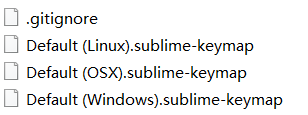
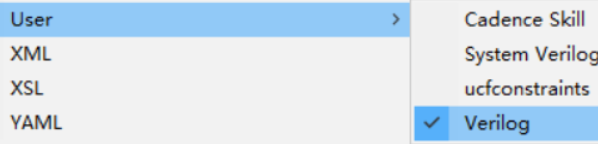
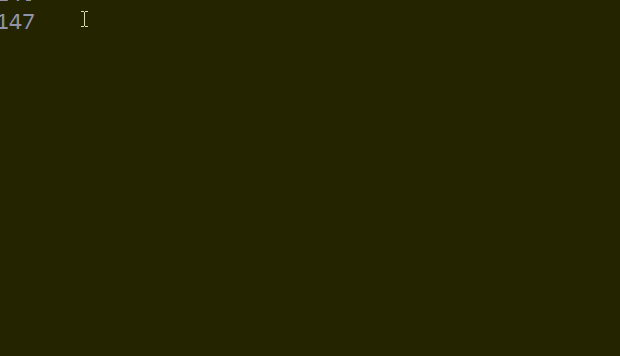
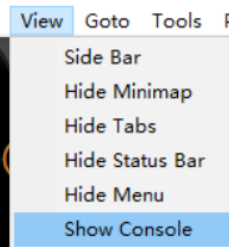
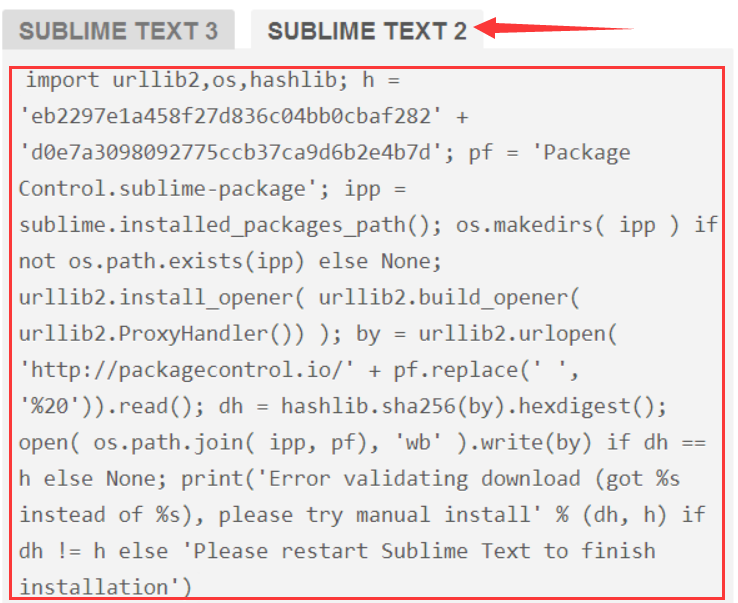
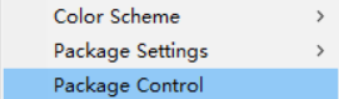

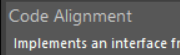



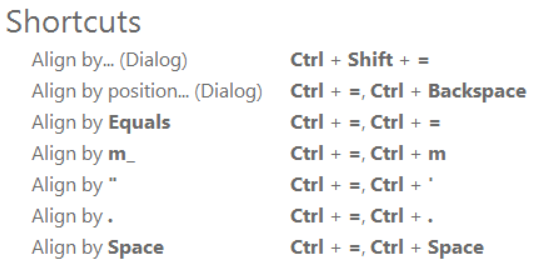
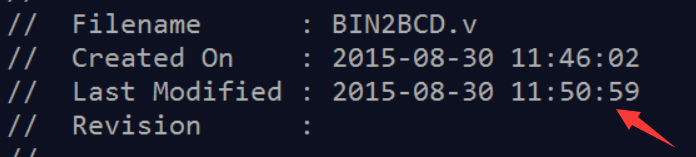
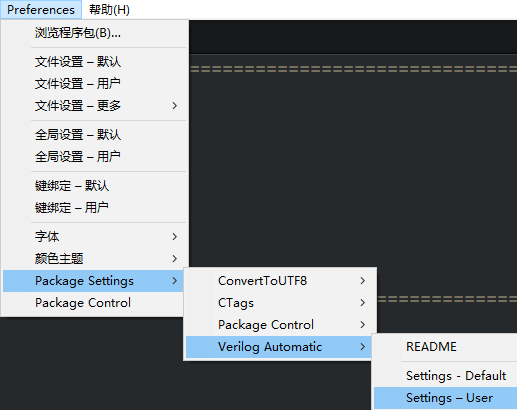
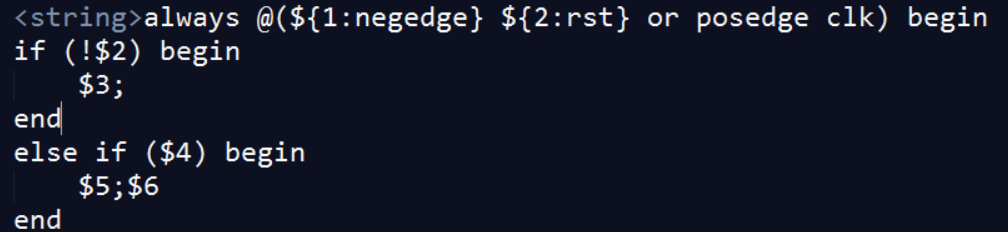

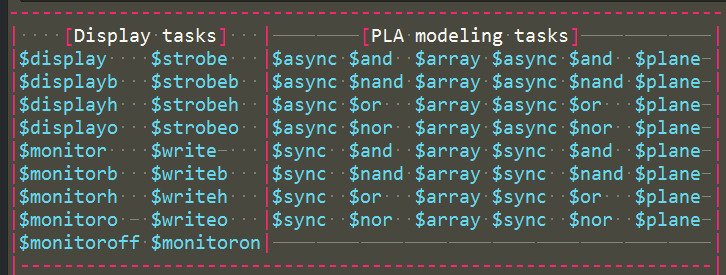
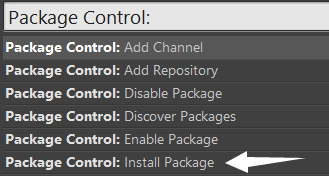
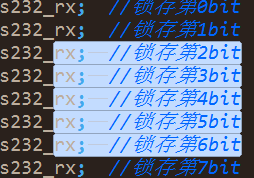
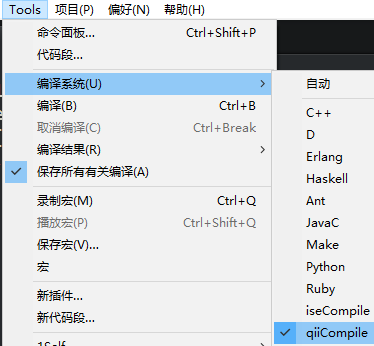
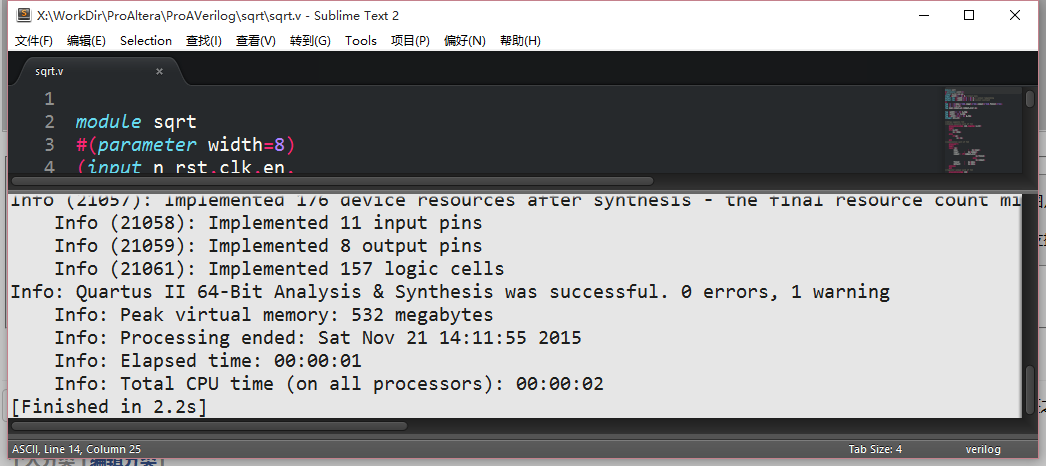


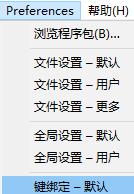
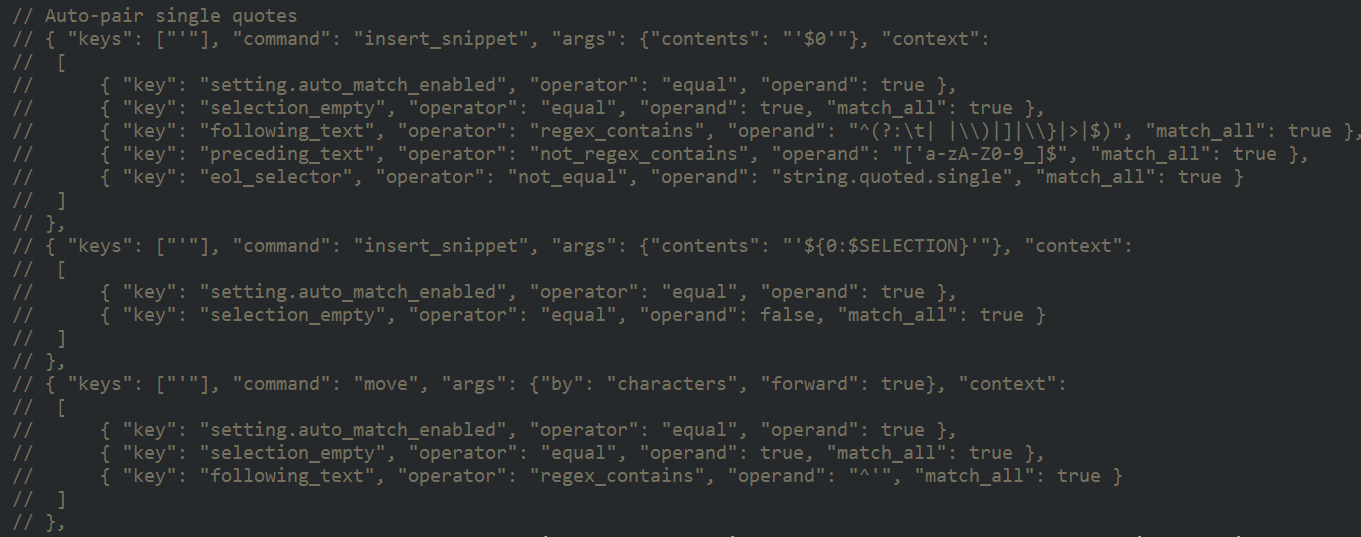
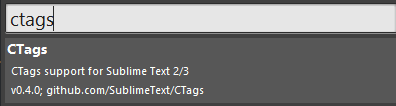

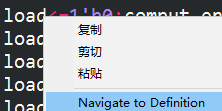
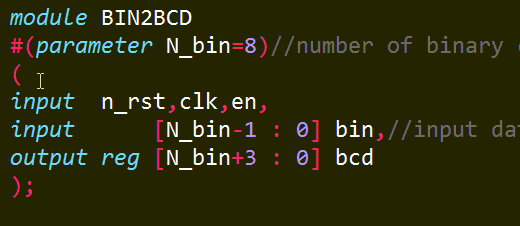
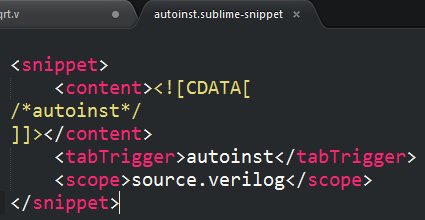




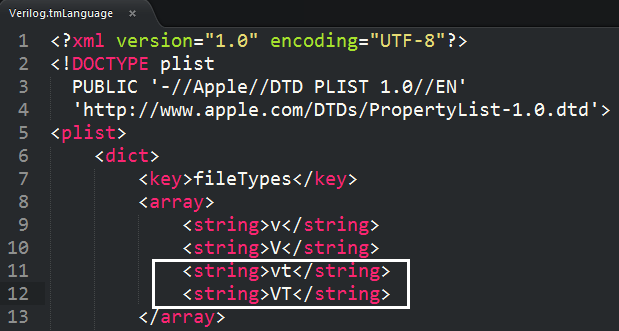

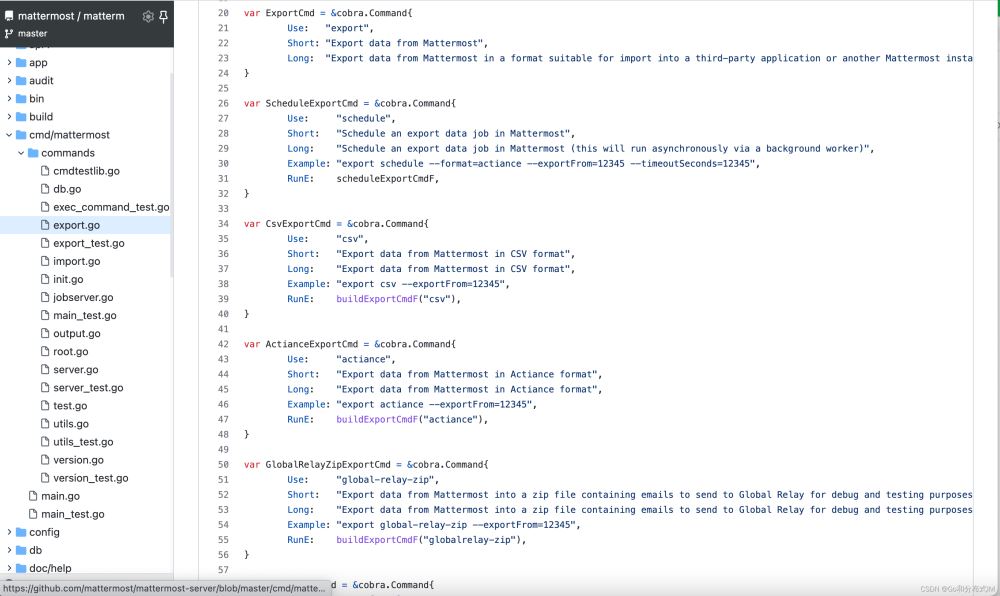
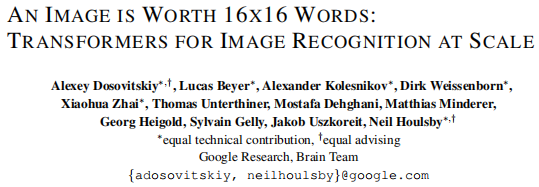


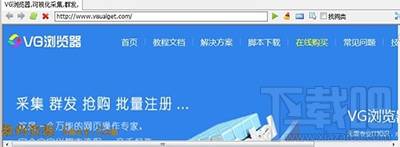




 京公网安备 11010802041100号
京公网安备 11010802041100号